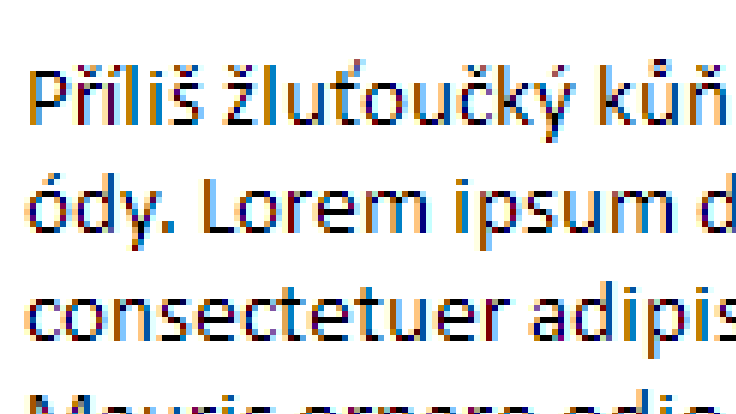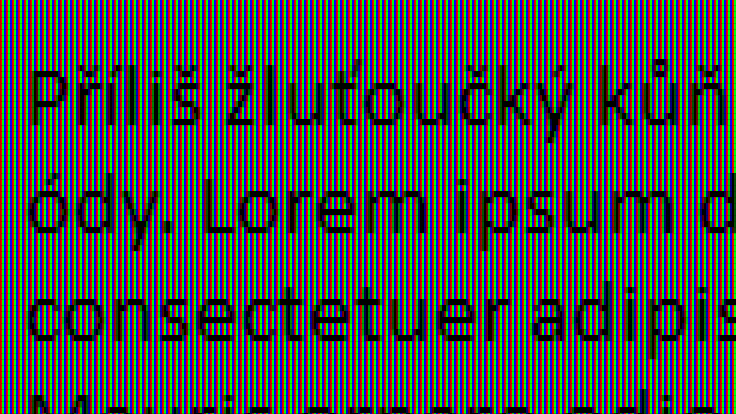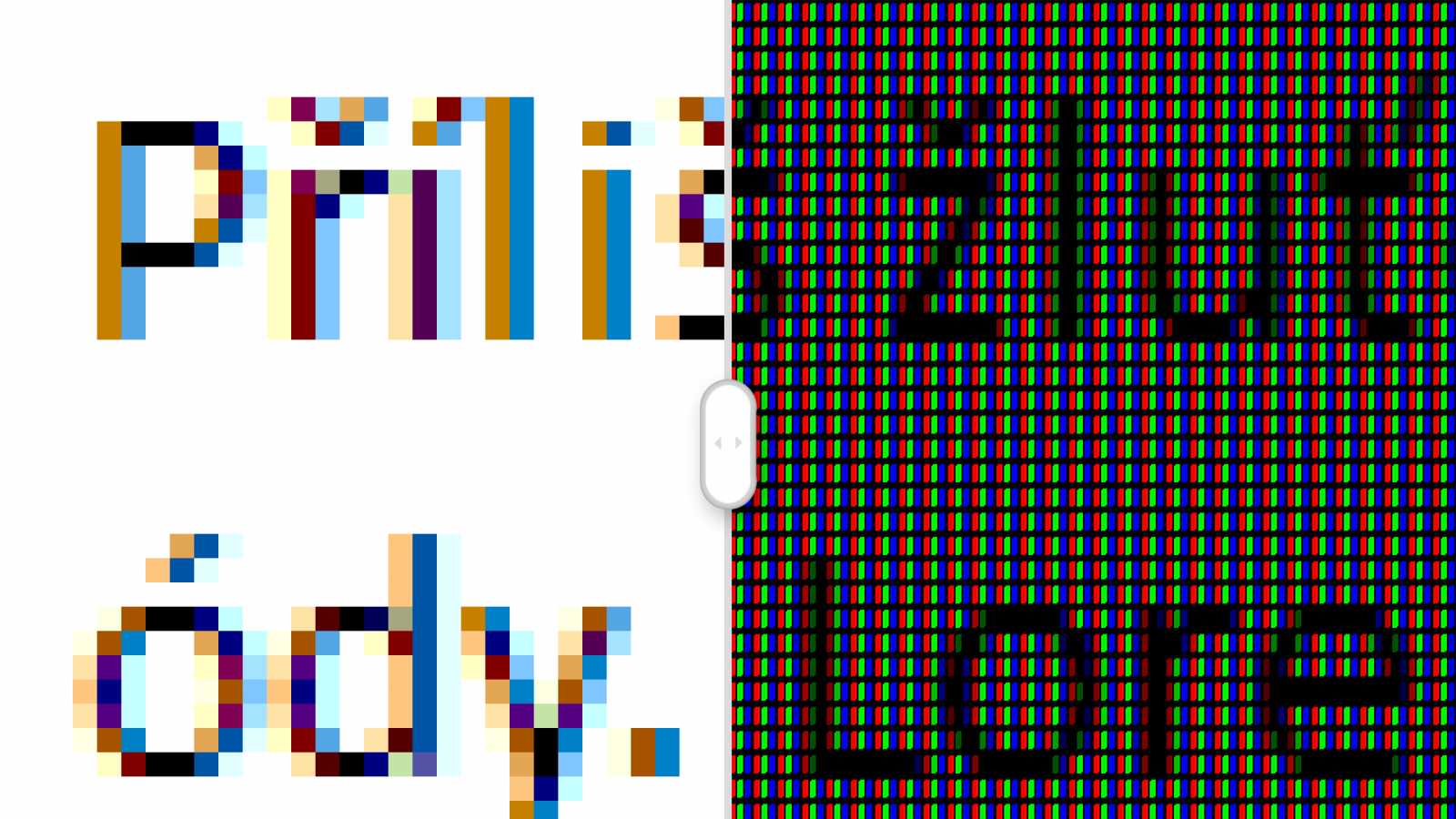
Moderní displeje a ClearType: Když písma ve Windows hrají všemi barvami | Kapitola 4
Seznam kapitol
Přemýšleli jste někdy nad tím, proč na písmu na zvětšených screenshotech najdete všemožné barvy, jen ne tu černou, kterou byste čekali? Vyhlazování ClearType je tu s námi od příchodu Windows XP. Podíváme se na to, proč vzniklo, jak funguje a jak se chová na různých typech monitorů a co se dá dělat, pokud vám standardní nastavení nevyhovuje.
Když ve Windows spustíte průvodce pro nastavení ClearType (dnes už nejjednodušeji tak, že do Startu naťukáte cleartype, můžete spustit průvodce „Upravit text ClearType“ z ovládacího panelu. V něm zapnete ClearType a vyberete si, zda chcete nastavit jeden monitor, nebo všechny stejně…
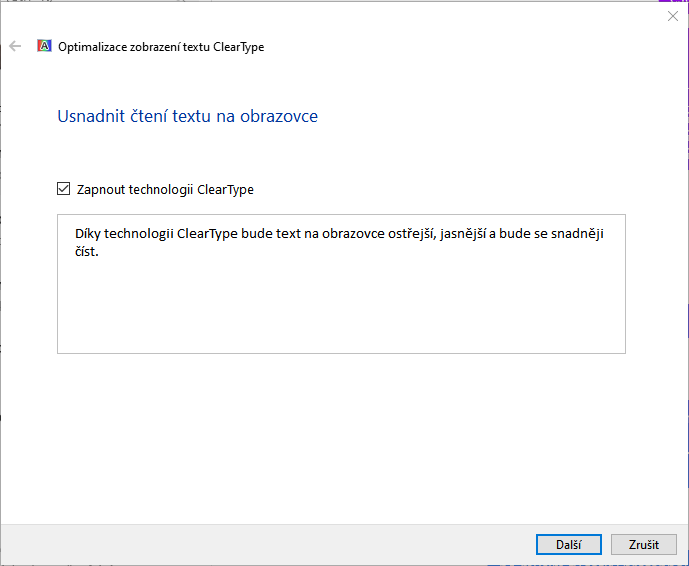

A zobrazí se vám dvě základní možnosti
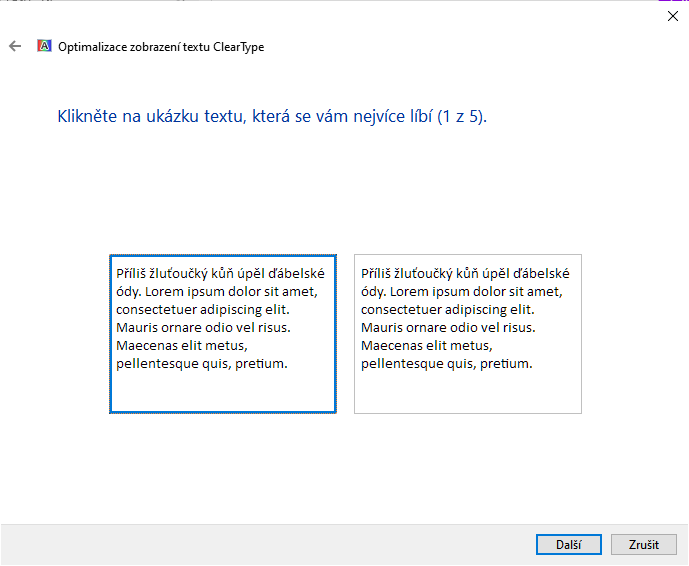
Zvětšíme si možnost nalevo a podíváme se, co se bude dít se subpixely, pokud bude displej zobrazovat ono „duhové“ písmo:
Ve výchozím nastavení to vypadá, že ClearType zmenšuje tahy písma na šířku dvou subpixelů, tedy necelého pixelu.
Trochu si to ještě zvětšíme a podíváme se, jak bude levý boxík vypadat na displeji s pixely RGB:

Volba napravo na stejném displeji vypadá mnohem hůře. Některé tahy – například u písmene l nebo i, se rozlévají přes šest subpixelů, při krajích jsou tmavé, ale uprostřed bledé, a uvnitř písmen občas svítí subpixel, který by zřejmě svítit neměl (jako například červené pixely uvnitř bříška počátečního P).
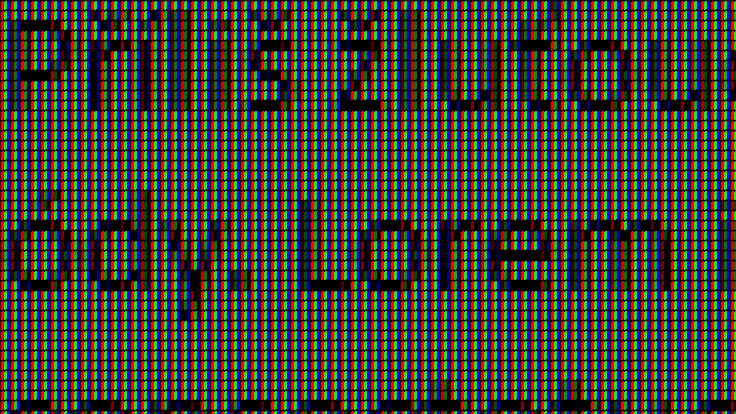
Z toho vytušíte, že pravý je určený pro jiné typ displeje – totiž pro panel se subpixely v pořadí BGR. Na nich už stejný text vypadá tak, jak má:
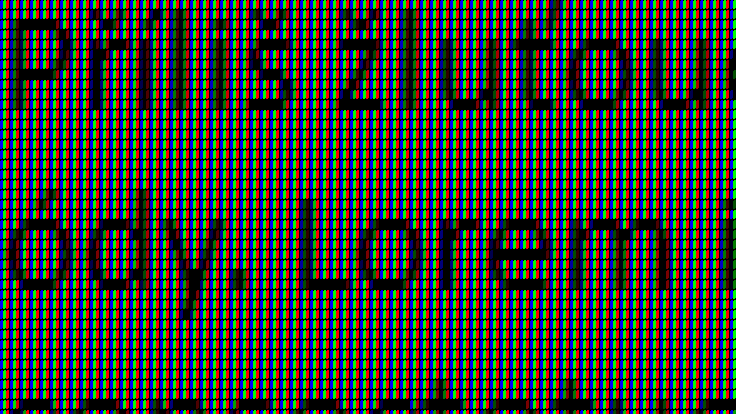
Když u ClearType trefíte správné vyhlazování, bude výsledek vypadat nějak takto:
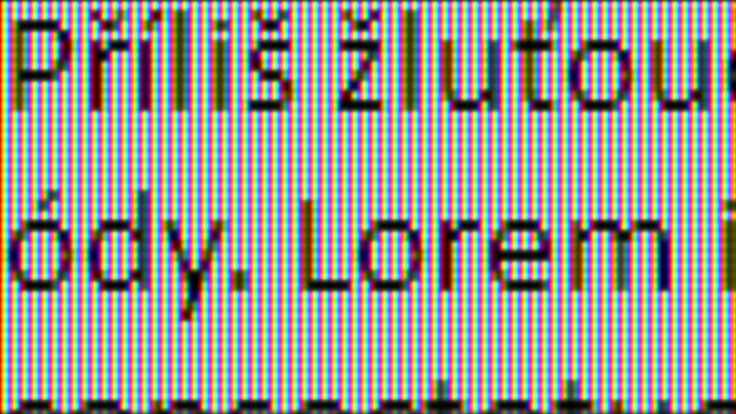
Černé tahy mají šířku zhruba dva subpixely, mezery mezi písmeny mají zhruba dva a půl pixelu a jsou hezky vyrovnané, zkrátka celé písmo je pěkně napasované „mezi pixely“.
Až potud vyhlazování ClearType fungovalo bezvadně. Nebyl by to ale Microsoft, aby nevytvořil polovičaté řešení. Můžete mít běžný displej s tím nejnormálnějším uspořádáním subpixelů, ale stačí udělat jednu drobnost, ke které se občas uchylují majitelé dražších monitorů s pivotem – otočit jej na výšku. A nebudete se stačit divit.
Ať už si potom v dialogu vyberete formát pro pixely RGB:
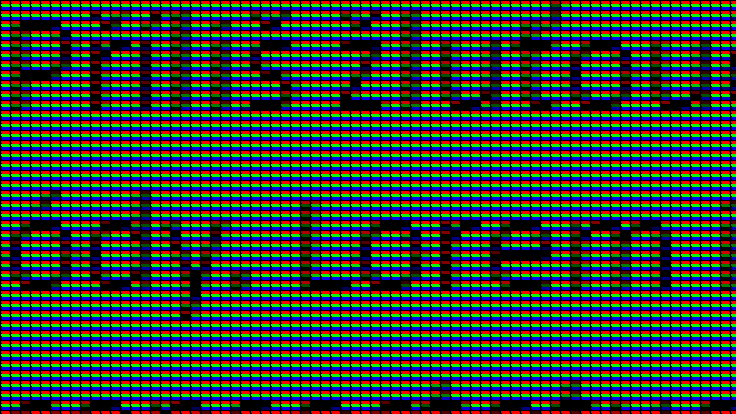
Nebo formát pro pixely BGR:
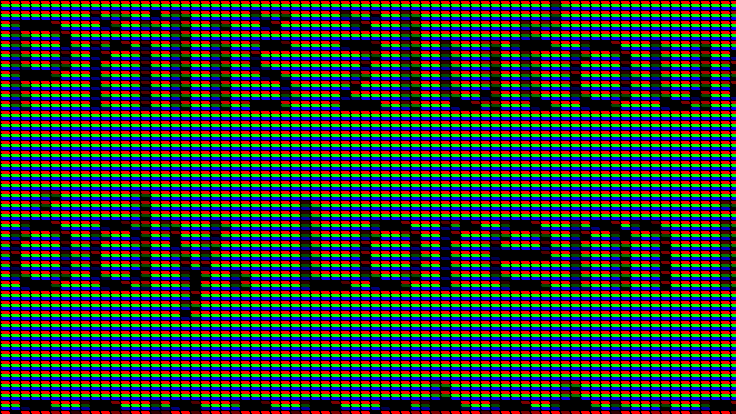
výsledek bude stát za starou belu. Když to opět trochu mázneme a zesvětlíme, aby bylo lépe vidět barvy, kterými hrají písmenka, dostaneme něco takového:
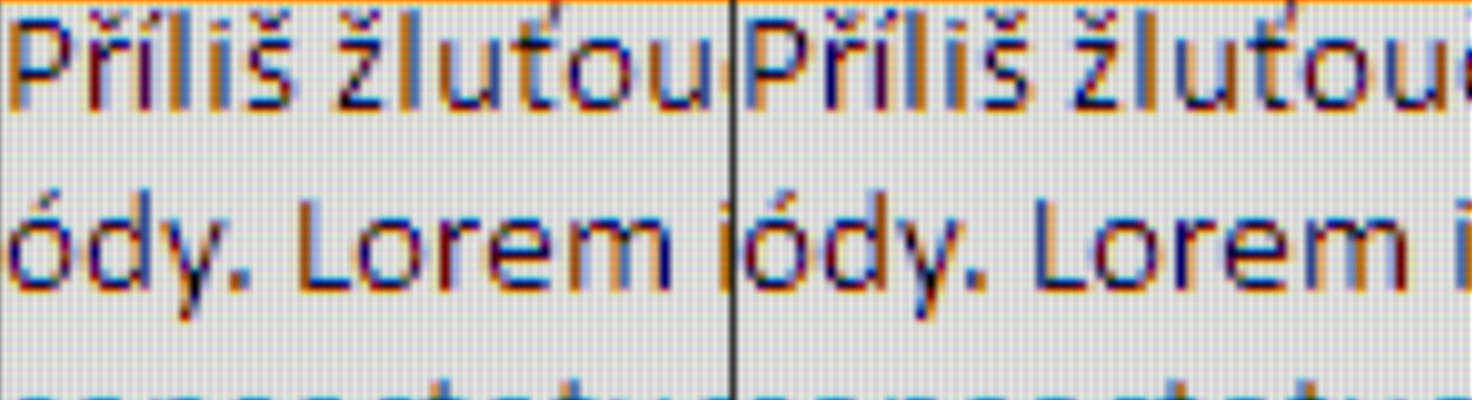
Místo tenkých linek máme kombinaci širokých žluto-modrých čar na tloušťku dvou pixelů.
V linuxu máte pro tyto případy ještě možnost zvolit i vertikální RGB nebo vertikální BGR – i když na to budete muset nejspíš hlouběji do nastavení systému, v běžných ovládacích panelech toto nastavení nenajdete.
A ještě komplikovanější je to v případě, že máte atypickou matici, jako je tomu u nového monitoru od Dellu zmiňovaného v úvodu…